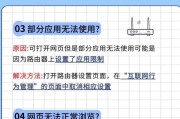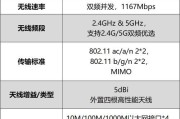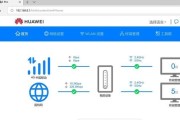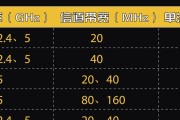在数字化生活日益普及的今天,网络已成为家庭和办公室中不可或缺的一部分。然而,技术故障时有发生,网关重置后路由器连接便是一个常见的问题。本文将详细指导您如何在网关重置后快速恢复网络连接,提供一整套详尽的恢复步骤,并解答您可能遇到的一些问题。
一、网关重置后路由器连接概述
网关重置是指将路由器恢复到出厂设置,这通常是因为忘记了管理员密码、网络设置出现问题或进行硬件升级。重置后,您需要重新配置路由器以连接网络。以下是完成这一过程所需的步骤。
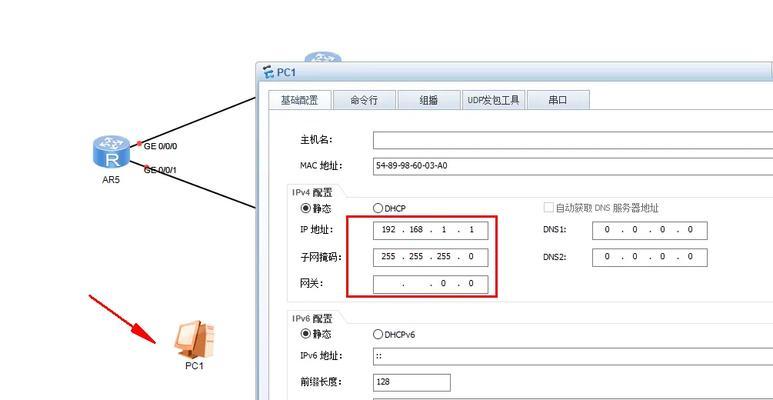
二、恢复网络的详细步骤
1.重置路由器
确保路由器已经完全关闭。找到路由器上的“reset”按钮,通常需要用尖锐物(如笔尖)按住5-10秒直到指示灯开始闪烁,表示重置开始。
2.连接路由器
接下来,使用网线将路由器的LAN口连接到计算机。如果您使用的是无线路由器,确保计算机与路由器的无线功能都打开。
3.打开网络配置窗口
在计算机上,打开网络和共享中心,查看您的网络连接类型。如果您使用的是Windows系统,点击“开始”菜单,选择“控制面板”->“网络和共享中心”。在Mac上,点击屏幕右上角的Wi-Fi图标,然后选择“打开网络”。
4.设置路由器
通常路由器会默认设置一个临时的无线网络名称(SSID)和密码。根据路由器的说明书,输入默认的IP地址(如192.168.1.1)进入路由器的管理界面。在浏览器中输入此地址,通常需要输入默认的管理员用户名和密码(可在路由器说明书上找到)。
5.配置网络参数
登录后,按照向导设置网络连接类型(动态IP、静态IP、PPPoE等),并输入相应的ISP(互联网服务提供商)提供的用户名和密码。
6.更新固件(如有需要)
一些路由器在重置后可能需要更新固件以保证功能的完整性。如果管理界面提示更新,请按照说明进行固件更新。
7.完成设置
完成以上步骤后,保存设置并重启路由器。然后再次尝试连接网络,检查是否可以正常上网。

三、可能出现的问题与解决方案
问题1:无法连接到路由器管理界面
确认计算机的IP地址与路由器在同一子网内,或者尝试自动获取IP地址。同时检查网线连接是否正确。
问题2:设置后仍无法上网
检查网络设置是否正确,尤其是网络连接类型和ISP提供的认证信息。有时需要联系ISP以确认账户信息无误。
问题3:忘记路由器的管理员密码
如果在重置前忘记了管理员密码,重置路由器后进入管理界面时通常可以使用默认密码登录。若忘记默认密码,应查阅路由器手册或联系制造商。

四、其他实用技巧
建议1:定期备份路由器设置
在正常工作状态下,可以使用路由器的备份功能保存当前设置,一旦出现问题可以快速恢复。
建议2:更改默认的管理员密码
重置后,更改默认的管理员密码,以增强网络安全。
建议3:更新固件
定期检查并更新路由器固件,以确保最佳性能和最新的安全更新。
通过以上步骤,您应该能够在网关重置后快速恢复路由器的网络连接。如果遇到困难,不妨尝试上述解决方案或联系专业人士协助解决。记住,保持设备的定期维护和更新,可以有效避免许多常见的网络问题。
综合以上所述,网关重置后恢复路由器连接虽可能令人头痛,但只要遵循正确的步骤和建议,即可轻松解决。希望本文能为您提供必要的帮助和指导。
标签: #路由器